TolAnalyst スタディを作成するための最初のステップでは 、測定を 2 つの DimXpert フィーチャーの間の直線寸法として指定します。
| 例(Examples) |
|
|---|
| この測定は、3つの部品を含むアセンブリの全長です。
|
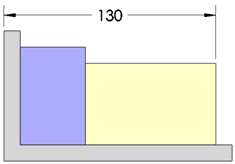
|
| この測定は、穴と軸の間の隙間です。 |
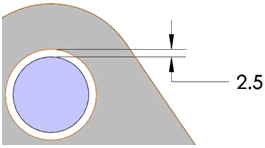
|
次の任意の DimXpert フィーチャーの間で測定の定義を行うことができます。選択されたフィーチャーが平面、線、または軸の種類の組み合わせであるとき、それらはお互いに平行でなければなりません。サーフェス タイプは正確な点を使用することを必要とします。
- 点タイプ:球(Sphere)、交点(Intersect Point)
- 軸タイプ:ボス(Boss), 円錐形(Cone), 円筒形(Cylinder), 単一穴(Simple Hole), 座ぐり穴(Counterbore Hole), 皿穴(Countersink Hole), スロット(Slot)
- 線タイプ:交差線(Intersect Line)
- 平面タイプ:切り欠(Notch)、平面(Plane)、幅(Width)
- サーフェス タイプ:サーフェス(Surface)
測定を定義するには:
-
2 つのフィーチャーの面 (測定開始(Measure From)と測定終了(Measure To)) を選択し、測定を定義します。
グラフィックス領域に長さ寸法が表示されます。
- クリックして寸法を配置します。
メッセージ ボックスが黄色から緑になり、測定が定義されたことを示します。
- 必要に応じて PropertyManager オプションを選択します。
 をクリックします。
をクリックします。